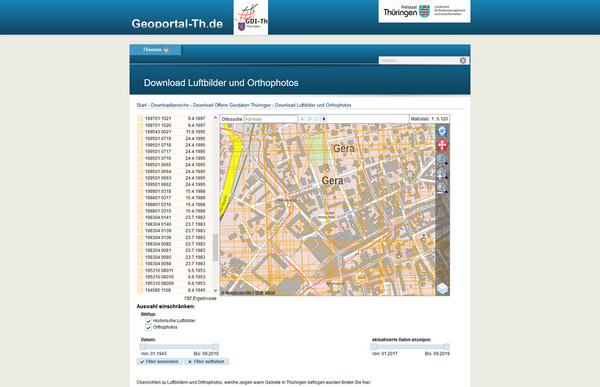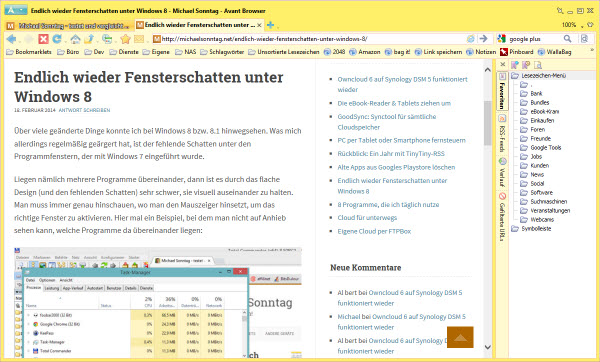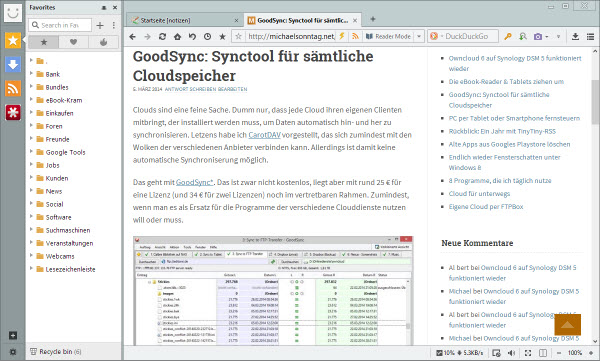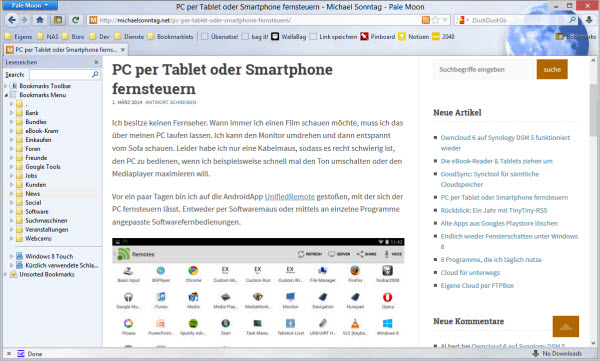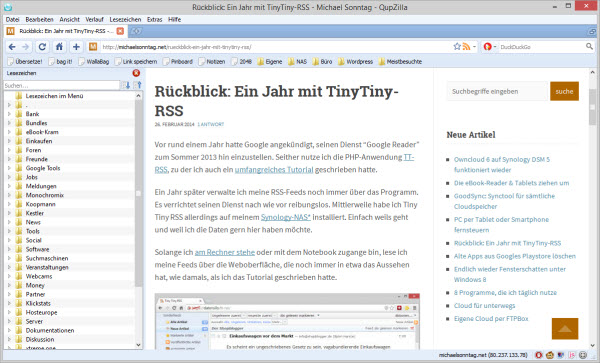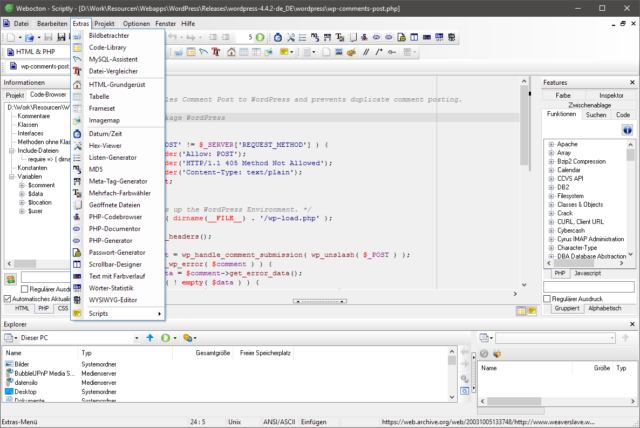Und zwar, wenn Webseiten die Browserhistory klauen und ich nicht auf die vorherige Seite zurückkomme. Wer programmiert so einen Scheiß und warum?
Kategorie: Internet
E-Mails als RSS-Feeds
Wer sich E-Mails (z.B. Newsletter) als RSS-Feeds in seinem Feedreader zustellen lassen möchte, kann den Dienst Kill the Newsletter verwenden.
Der Dienst ist kostenlos, sammelt nach Selbstauskunft keine Daten und wer sich mit Serverkonfiguration auskennt, kann ihn auch selbst hosten. Ansonsten kann man dem Entwickler und Betreiber der Plattform auch den einen oder anderen Taler zukommen lassen.
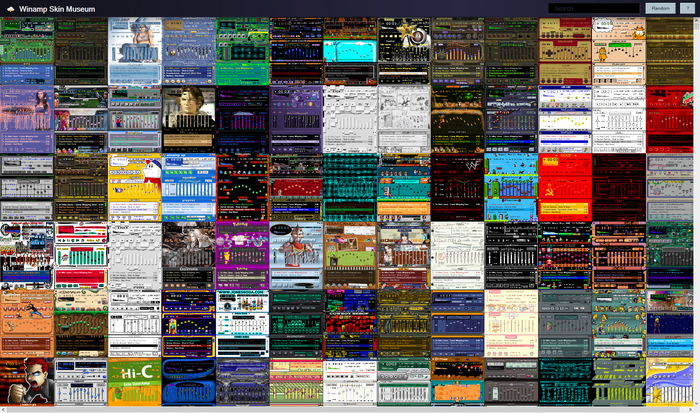
65.000 Skins für Winamp 2
Wer vor 20 Jahren am Windows-PC Musik gehört hat, dem ist der Winamp nicht unbekannt. Das Besondere am Winamp war, dass es tausende Skins gab, mit denen man das Aussehen ändern konnte. Zumindest für die Version 2.
Das Winamp Skin Museum zeigt die ganze Bandbreite der Winamp-Skins. Dabei stammen die Skins aus dem Internet-Archiv, von wo sie heruntergeladen oder auch online angeschaut und ausprobiert werden können. Erstaunlich finde ich nach wie vor dabei, mit welcher Kreativität die Skinautoren dabei vorgegangen sind und den Winamp in Autoradios oder Stereoanlagen umgewandelt haben.
Mir sind nach all den Jahren auch einige Skins über den Weg gelaufen, die ich damals genutzt hatte. Wow, ist das lange her!
Historische Luftbilder aus Thüringen
… gibt´s seit Anfang 2017 im Geoportal des Landes Thüringen.
Um historische Luftbilder anzeigen zu lassen, sollte der Haken links unten bei „Historische Luftbilder“ gesetzt und diese Auswahl per „Filter anwenden“ aktiviert sein.
Ich bin hier schon verschiedentlich fündig geworden, als ich nachschauen wollte, wie meine Heimatstadt früher aussah oder um mich zu erinnern. Tolle Sache, die durch die Opendata-Initiative ermöglicht wurde. Alle Bilder dürfen privat und kommerziell genutzt werden, sie stehen unter der Datenlizenz Deutschland – Namensnennung – Version 2.0.
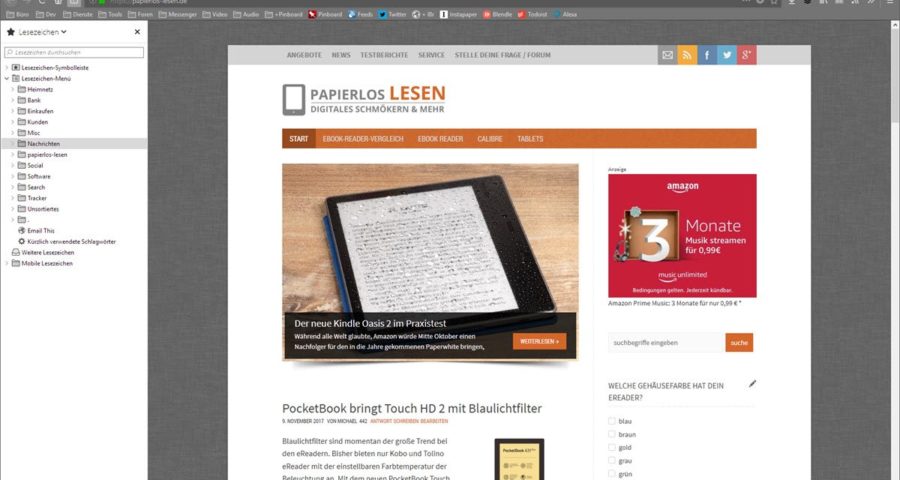
Back to Firefox?
Vor dreieinhalb Jahren habe ich dem Firefox adé gesagt und war nach einer Odyssee erst bei Palemoon, dann bei Chrome und zum Schluss bei Vivaldi gelandet. Letzterer bietet mir mittlerweile den besten Funktionsumfang eines auf den Chromiumquellen basierenden Browsers. Außerdem finde ich dort die Möglichkeit sehr angenehm, das farbliche Aussehen des Browsers – auch zeitabhängig – ändern zu können.
Mit der neuen Firefoxversion Quantum, die seit gestern draußen ist, schwingt das Pendel nun wieder zu Firefox zurück. Der Browser ist richtig fix und sieht ganz annehmbar aus. Außerdem finde ich gut, wie Mozilla den überboardenden Symbolen der Add-Ons in der Symbolleiste Herr wird. Momentan probiere ich ihn wieder als Standardbrowser aus, wahrscheinlich solange, bis Vivaldi endlich das seit Jahren angekündigte Mailmodus einbaut.;)
Lesezeichen in Hintergrundtabs öffnen
Bei den Addons habe ich mich von einigen getrennt, die ich nicht wirklich brauchte und für die es momentan keinen Ersatz gibt. Einige Dinge unterstützt der Firefox jetzt direkt, zum Beispiel, das Öffnen der Lesezeichen in einen neuen Tab. Leider ist die Einstellung nur über „about:config“ erreichbar. Um die Funktionalität einzuschalten, muss dort der Schlüssel „browser.tabs.loadBookmarksInTabs“ auf „true“ gesetzt werden. Mit „browser.tabs.loadBookmarksInBackground“ auf „true“ werden die Lesezeichen als Hintergrundtabs geöffnet.
Designfarbe zeitabhängig ändern
Als Vivaldinutzer gefällt mir das Addon Vivaldifox, mit dem sich eigene Farbeinstellungen für die Oberfläche einstellen lassen. Zum Beispiel ein helles für Tagsüber und ein dunkles für Abends. Oder ein mittelgraues füe alle Gelegenheiten. Leider ist die Schrift auf Tabs und Lesezeichensymolleiste immer mit einem störenden Schatten hinterlegt. Das lässt sich über eine Datei namens „usercrome.css“ ändern, die sich im Profilverzeichnis des Firefoxes im Unterverzeichnis „chrome“ befinden und folgendes enthalten muss:
@namespace url("http://www.mozilla.org/keymaster/gatekeeper/there.is.only.xul");
:root, .tabbrowser-tab {
text-shadow: none !important;
}
Das Profilverzeichnis kann über die Seite „about:profiles“ herausgefunden und geöffnet werden. Falls das Unterverzeichnis „chrome“ und die Datei „userchrome.css“ nicht existieren, müssen sie angelegt werden.
Nachtrag
Hier schreibe ich rein, was mich vom kompletten Wechsel zurück abhalten könnte, damit ich es nicht vergesse und hin- und wieder nachschauen kann, ob es in neueren Versionen vielleicht doch schon schon geht.
- URLs der Suchmaschinen lassen sich noch immer nicht bearbeiten (nur die Kürzel) – Zum Ändern einer Suchmaschine muss sie zunächst entfernt und dann wieder neu angelegt werden — Umständlichkeit hoch 10
- Umgelegung von Tastenkürzeln generell nicht möglich — warum eigentlich nicht?
- Suche nach einem Wort über die Adressleiste öffnet bei [AltGr + Enter] — statt nach dem Begriff zu suchen — immer eine entsprechende *.com-Domain, die an dieser Stelle nicht nur völlig sinnlos ist, sondern auch die History unnötig mit diesem blöden Eintrag füllt, der bei der nächsten Suche dann immer oben steht. Leider ist das bei allen Browsern offenbar Standard und nur in Vivaldi lässt sich die Suche per Adressleiste auf [Shift + Enter] legen. Die rechte Shift-Taste verhält sich nämlich genau wie die linke
- RSS-Feeds lassen sich nicht mehr mit Webanwendungen verknüpfen, zumindest wird der entsprechende Dialog nicht mehr geöffnet – sieht sehr stark danach aus, dass RSS-Feeds Mozilla egal sind — schade
- Downloads müssen erst heruntergeladen und danach manuell ausgeführt werden und lassen sich nicht direkt nach dem Klick auf den Downloadlink öffnen (wie bei IE, Edge und Vivaldi). Habe ich auch erst mit Vivaldi schätzen gelernt.
- Beim Wechsel in den Vollbildmodus (z.B. bei Videos) erscheint die Meldung „Seite befindet sich jetzt im Vollbildmodus“. Mal davon abgesehen, dass die Meldung witzlos ist, lässt sie sich im Firefox auch nicht abschalten (wie im Vivaldi)
- ToDoist-Addon funktioniert nicht (bricht nach dem Einloggen mit „Bad Request -CSRF tokens mismatch“ ab
- Neue Tabs öffnen sich zwar immer rechts neben dem aktiven Tab. Weitere neue Tabs laufen dann aber immer nach links, sodass der neueste letztlich immer vorn steht. Ich bin gewohnt, dass der neueste Tab immer ganz hinten steht. Leider habe ich keine Möglichkeit gefunden, das Im Firefox zu ändern — früher mit TabMixPlus ging das ganz einfach
- Ab Ende 2018 wirft Mozilla die RSS-Unterstützung komplett aus dem Browser raus (schade, denn ich nutze die Live-Bookmarks als praktischen Link zu den Feeds verschiedener Lesezeichenkategorien in Shaarli bzw. Pinboard)
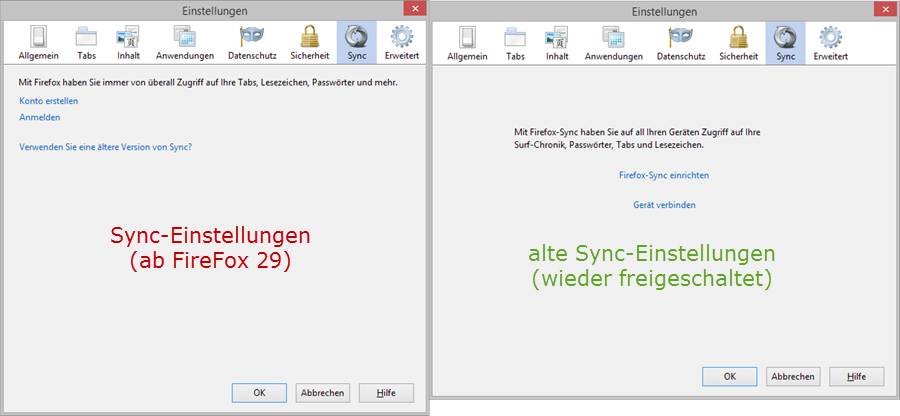
Eigenen Syncserver auch bei aktueller Firefoxversion nutzen
Vor einiger Zeit hatte ich ja mal beschrieben, wie man Lesezeichen, Passwörter, Addons, etc. in älteren FireFoxversionen (bis 29) und Pale Moon über den eigenen Server synchronisieren kann.
Nun hat Mozilla vor einiger Zeit mit dem FireFox 29 eine neue Syncfunktion eingebaut, die es nicht mehr ermöglichte, einen eigenen Server anzugeben. Zwar soll dies in Zukunft wieder möglich sein, aber das ist ein sehr dehnbarer Begriff, zudem man sie Synchronierung jetzt benötigt und nicht erst in einer unbestimmten Zukunft. Mozilla hat die alte Synchroniserungsmöglichkeit aber nicht entfernt, sondern nur sehr gut versteckt. Sie lässt sich aber relativ einfach wieder einschalten, wenn man weiß wie.
Dazu einfach nach „about:config“ wechseln und dort einen neuen Eintrag vom Typ „String“ mit dem Namen „services.sync.username“ anlegen und als Wert irgendwas eintragen. Nach einem Neustart von FireFox verschwindet der grüne Sync-Eintrag aus dem Hauptmenü und über „Einstellungen > Sync“ kann der Browser mit dem eigenen Syncserver verbunden werden.
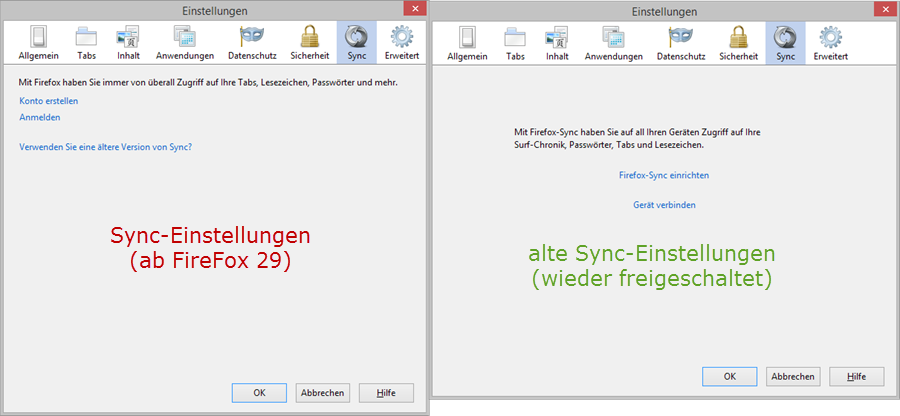
links: Sync-Einstellung im normalen FireFox – rechts: Sync-Einstellung nach Hinzufügen des Schlüssels
Aber Achtung: Wenn dort beim Einrichten einmal der falsche Link angeklickt wird, dann muss die ganze Prozedur wiederholt werden.
Leider funktioniert dieser Trick nicht mit dem FireFox für Android. Wer seine Lesezeichen auch auf dem Androidsmartphone oder -tablet dort nutzen will, greift zum Pale Moon für Android nutzen, mit dem die alte Syncmöglichkeit nach wie vor geht und der ein Fork von FireFox für Android darstellt.
Natürlich weiß niemand, ob Mozilla diese Syncmöglichkeit auch künftig noch unterstützt, egal, was sie jetzt sagen. Drauf verlassen würde ich mich nicht, aber solange es keine wirklichen Alternativen gibt, ist das so schon ok.
[via]
Hurra: Endlich eine Lesezeichensidebar für den Chrome
Ja, ich gebe es zu: Ich nutze seit Neuestem wieder den Chrome. Und bisher immer mit der Option im Hinterkopf, doch wieder zurück zu FireFox oder Pale Moon zu wechseln, weil es bis dato keine Lesezeichensidebar gab.
Doch eben habe ich nochmal nachgeschaut und nun bin ich glücklich. Denn mit der Erweiterung Tiny Sidebar lassen sich nun auch die Lesezeichen, die History und ein paar andere Dinge in einer Sidebar anzeigen:
Im Grund handelt es sich dabei um ein eigenes Fenster, das je nach Einstellung links oder rechts vom Browserfenster angezeigt wird. Dabei ist es immer an die obere und linke bzw. rechte Seite des Browserfensters gekoppelt.
In den Einstellungen der Erweiterung können vielfältige Dinge konfiguriert werden. Beispielsweise, ob nur die Lesezeichen angezeigt werden sollen oder auch der Verlauf, ein Notizblock, die Liste aller geöffneten Tabs, die Wikipedia, alle Links der aktuellen Seite oder gar eine eigene Seite. Der Hintergrund der Sidebar kann ebenso geändert werden, wie auch die Schriftart, -größe und -farbe. Und etwas, das ich ebenfalls sehr vermisst habe, nämlich dass die Links aus der Sidebar im neuen Tab geöffnet werden sollen.
Mit Tiny Sidebar ist das Arbeiten mit dem Chrome nun für mich um einiges angenehmer geworden. Jetzt fehlt mir nur noch die Möglichkeit, Eingaben aus der Adresszeile immer im neuen Tab zu öffnen, ohne jedesmal explizit die [Alt]-Taste zur drücken. Vielleicht weiß ja jemand Rat?
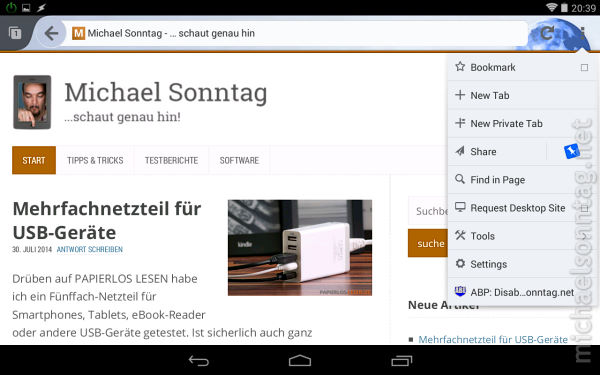
PaleMoon gibts nun auch für Android (Beta)
Seit ich Ende Mai vom FireFox auf den PaleMoon umgestiegen bin, hat mich nur gestört, dass ich keine Möglichkeit hatte, meine Lesezeichen und Passwörter auch auf dem Tablet synchron halten zu können. Ich hatte mich schon fast damit abgefunden, doch noch den neuen Firefox mit seiner neuen Synchronisierung zu benutzen.
Trotzdem sträubte ich mich innerlich dagegen, die Daten (und seien sie auch so unwichtig) nun doch wieder bei einer externen Firma abzuladen, wo ich doch gerade eine Möglichkeit gefunden hatte, sie daheim liegen zu haben.
Dann habe ich vor wenigen Tagen die Beta des PaleMoon für Android entdeckt, die auch auf den Quellen des Firefox basiert, aber die alte Synchronisation unterstützt. Also gleich mal installiert und im Großen und Ganzen funktioniert das ganz gut. Hier mal ein Screenshot (mit passendem Theme):
Wie auch der FireFox für Android unterstützt der PaleMoon dessen Addons (auch die für die Desktopvariante). Also lassen sich z.B. die üblichen Werbeblocker installieren, um das Surfen auch auf dem Tablet oder Smartphone erträglich zu machen.
Dass der PaleMoon auf einer älteren FireFoxversion basiert, merkt man an der etwas anderen Anordnung des Menüs. Deutsch kann er auch nicht, die Installation des deutschen Sprachpaketes, dass auf der PaleMoon-Homepage angeboten wird, wird abgebrochen.
Aber im großen und Ganzen funktioniert er recht gut und ich habe sogar das Gefühl, dass er nicht solche Verzögerungen hat, wie sie der FireFox für Android hin- und wieder zeigt. Aber ich kann mich natürlich auch täuschen. Den Android-PaleMoon gibts im Forum.
Wer Fehler findet, sollte sie im Forum melden.
BTW: Was mich ziemlich fasziniert hat ist, wie einfach die Synchronisation auch zwischen den unterschiedlichen PaleMoons geklappt hat. Am PC einfach die im Androidbrowser angezeigte Zahlen-/Buchstabenkombination eingeben und schon werden die Daten synchronisiert. Wüsste gern, wie das funktioniert, zumal der Androidbrowser nicht wissen kann, dass ich einen eigenen Server für die Synchronisation einsetze.
Wie es mit dem Pale Moon-Browser weitergeht
Die neue Firefoxversion von letztens, die neben der neuen Oberfläche auch eine neue Möglichkeit der Synchronisation mitbringt ist ja nun mit der Methode, die Lesezeichen, Einstellungen usw. die ich letztens mal beschrieben hatte, nicht mehr kompatibel.
Nicht nur ich habe mich sicherlich gefragt, inwiefern diese Änderungen den alternativen Pale Moon-Browser betreffen. Nun hat der Pale Moon-Entwickler einige Fragen diesbezüglich beantwortet und ein paar Dinge klar gestellt. Ich bin so frei, sie mal zu übersetzen:
- Pale Moon steht in keiner partnerschaftlichen Beziehung mit der Mozilla Corporation (kommerziell) oder der Mozilla Foundation (Non-Profit)
- Pale Moon wird mit der vertrauten Oberfläche kontinuierlich weiterentwickelt. Das neue Australisdesign des Firefox ab 29 wird es in Pale Moon nicht geben
- Pale Moon wird auch künftig von Haus aus keine DRM-Inhalte unterstützen (Anm. von mir: wie Mozilla das für den Firefox vor ein paar Tagen angekündigt hatte) Wer DRM-Inhalte anschauen will, muss sich das entsprechende Plugin selbst installieren
- Pale Moon wird auf der Schnellwahlseite (Quickdial) keine Werbung einblenden
- Pale Moon erhält die neuesten sicherheitsrelevanten Patches von Firefox. Keine Bange wegen der 24er Versionsnummer, die nur wegen der Addonkompatibilität so heisst.
- Pale Moon (inkl. der 64 Bit-Version) enthält nur Quellcode aus dem Release und keinen experimentellen oder instabilen aus Nightly-Versionen
- Und zum Schluss, weil es viele Leute immer wieder behaupten: Pale Moon ist kein einfacher Nachbau des Firefox mit einigen Anpassungen. IN das Programm sind mittlerweile so viele Änderungen eingeflossen, dass man bei Pale Moon von einer divergenten Alternative zu Firefox sprechen kann, die man nicht so ohne Weiteres mit ihm vergleichen kann.
Das sind doch ein paar Aussagen, mit denen der Umsteigewillige etwas anfangen kann und mich bestärken, erstmal weiter beim Pale Moon zu bleiben.
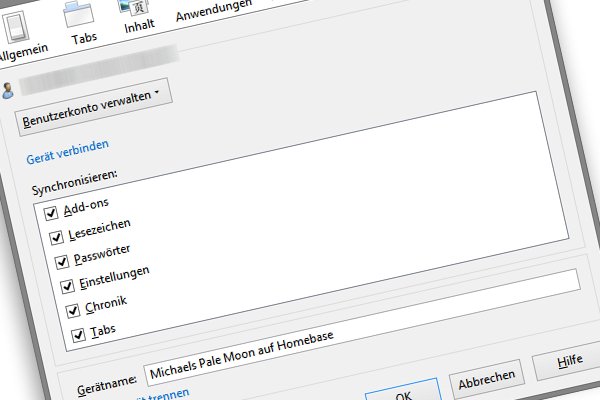
Eigene Synchronisation für Pale Moon & Firefox 24 ESR
Wer einen Firefox oder dessen Fork Pale Moon einsetzt, kann ja schon seit längerem die Lesezeichen, den Verlauf, die geöffneten Tabs, die Einstellungen, Passwörter und Add-Ons über einen externen Server synchronisieren. Ich nutze die Funktion, um lediglich die Lesezeichen mit meinem Notebook abzugleichen. Bisher habe ich dies direkt über ein Konto bei Mozilla gemacht, aber mit meinem Wechsel zu Pale Moon möchte diese Synchronisationsdaten nicht mehr auf den Servern von Mozilla hinterlegt wissen.
Also habe ich mir auf meinem Synology-NAS das PHP-Programm FSyncMS installiert, das ab sofort diese Aufgabe übernehmen wird. Und weil ich ein selbstsigniertes SSL-Zertifikat einsetze, werden die Daten verschlüsselt übertragen.
Die Installation von FSyncMS auf dem NAS ist kinderleicht
- Archiv herunterladen und entpacken
- Verzeichnis FSyncMS ins „web“-Verzeichnis auf dem NAS kopieren und falls gewünscht, einfach umbenennen (z.B. in sync oder pmsync). Ich tendiere immer zu klein geschriebenen Verzeichnisnamen, um so Verwechselungen aus dem Weg zu gehen.
- das Setup des Programms aufrufen per „http://[ipdresse-des-nas]/FSyncMS/setup.php“ aufrufen
- SQLite auswählen und OK drücken
- Verlinkte URL zu FSyncMS zur späteren Verwendung merken
Das war im Grunde. Nicht vergessen, die „setup.php“ zu löschen, denn sonst klappt das Anmelden über den Browser am Skript nicht.
Falls das NAS per Webzugriff erreichbar ist (möglicherweise sogar per SSL), der sollte die „settings.php“ aufrufen und den Pfad in Zeile 11 anpassen. Wichtig ist auch, dass das SSL-Zertifikat bereits im Pale Moon hinterlegt sein sollte, falls es selbstzertifiziert ist. Dazu einfach mal die URL so aufrufen und das Zertifikat herunterladen.
FSyncMS im Pale Moon (oder FireFox 24 ESR) einrichten
- PaleMoon-Schaltfläche oben links anklicken und dort „Einstellungen“ wählen oder, falls angezeigt, im Menü „Extras“ anklicken und dann dort in die Einstellungen wechseln
- Auf die Registerkarte Sync wechseln
- „Firefox-Sync“ einrichten anklicken
- „Neues Benutzerkonto anlegen“ wählen
- Das Formular ausfüllen, nur bei Server per „Eigenen Server verwenden…“ die Adresse zu FSyncMS eintragen
- „Weiter“ anklicken und auswählen, was synchronsiert werden soll
- Dialog bestätigen
Um auf einem anderen Rechner auf die synchronsierten Daten zurückgreifen zu können, auch wenn der Hauptrechner nicht eingeschaltet ist, wird noch ein Wiederherstellungsschlüssel gebraucht. Dieser sollte nach erfolgter Einrichtung der Synchronsiation in den Einstellungen unter Sync -> „Benutzerkonto verwalten > Mein Wiederherstellungs-Schlüssel“ abgerufen und gespeichert werden:
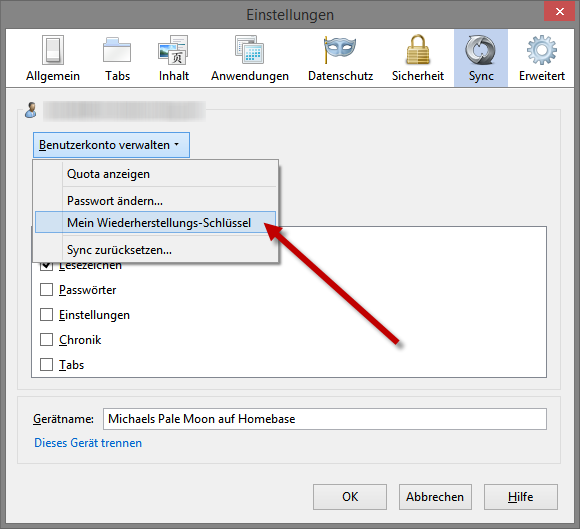
Und um das Anmelden neuer Benutzer in FSyncMS zu unterbinden, wird in der „settings.php“ im FSyncMS-Verzeichnis diese Zeile:
define("ENABLE_REGISTER", true);
durch jene ersetzt:
define("ENABLE_REGISTER", false);
Ab sofort werden die gewünschten Dinge nicht mehr über Mozilla, sondern über den eigenen Server (oder Webspace) synchronisiert. Hoffentlich behält der Pale Moon diese Art der Synchronisation auch weiterhin.
Fünf aktuelle Browseralternativen
Seit über 10 Jahren bin ich überwiegend begeisterter Nutzer von Firefox. Angefangen 2002 oder 2003 bei Version 0.6, die damals noch Phönix hieß und eine schlanke und schnelle Alternative zur fetten Mozillasuite mit E-Mailprogramm, HTML-Editor und IRC-Client darstellen sollte.
Wenn jedoch in wenigen Wochen mit Version 29 das neue Australisdesign Einzug halten soll, werde ich wohl Abschied vom Firefox nehmen, denn ich bin von dieser gravierenden Änderung nicht überzeugt. In meinen Augen ist das eine Verschlechterung, da ich nicht mehr in der Lage bin, die Symbole so anzuordnen, wie sie meiner Nutzungsgewohnheit entspricht. Glücklicherweise gibts Alternativen und deren fünf möchte ich mal vorstellen. Voraussetzung ist, dass sie alle die Lesezeichen in einer ständig sichtbaren Sidebar anzeigen können.
Avantbrowser
Der Avantbrowser war ursprünglich ein sogenannter IE-Aufsatz, der die Browserengine des Internet Explorers (Trident) benutzt hat, aber eine eigene Oberfläche hatte. Mittlerweile unterstützt er zusätzlich die Bowserengines von Chrome und Firefox und. Er hat einen eingebauten Popup- und Werbeblocker und kann vielfältigst eingestellt werden. Leider lässt sich die Sidebar nur rechts anzeigen. Für Spielkinder lässt sich die Oberfläche mit Skins überziehen.
Die Lesezeichen lassen sich recht einfach aus anderen Browsern oder einer HTML-Datei importieren. Leider unterstützt er nur Erweiterungen für den Internet Explorer und einige, wenige eigene. Das schränkt die Nutzungsmöglichkeiten trotz seines großen Funktionsumfangs doch erheblich ein. Insgesamt ist der Avantbrowser aber beispielsweise für Webentwickler sehr interessant, da er eine Website quasi gleichzeitig mit verschiendenen Browserengines darstellen kann.
Der Avantbrowser ist kostenlos und die Oberfläche lässt sich auf deutsch umstellen.
Maxthon Browser
Ebenso wie der Avantbrowser war der Maxthon mal ein Aufsatz auf dem Internet Explorer. Mittlerweile nutzt der die Webkitengine, die auch den Chrome antreibt. Seine Oberfläche ist sehr modern und übersichtlich. Die Lesezeichensidebar ist immer links angetackert. Die Lesezeichen aus dem Firefox wurden 1:1 übernommen. Lediglich den Ordner für die Lesezeichensymbolleiste musste ich noch festlegen. Als einziger Browser kommt der Maxthon mit einem 1A-RSS-Reader daher, der sehr an den verflossenen Google Reader erinnert. Wie schon der Avantbrowser wartet der Maxthon mit allerlei Einstellungen zu Zusatztools auf. Es macht richtig Spaß, das Programm zu erforschen. Leider lassen sich nicht die Erweiterungen für den Chrome nutzen. Ein paar Macken hat das Programm allerdings auch. So lassen sich Bookmarklets nicht immer ausführen und ich habe keine Möglichkeit gefunden, Suchfunktionen aus Websites in die browsereigene Suchleiste zu integrieren. Leider lassen sich keine Erweiterungen des Chromes nutzen, es gibt auf der offiziellen (und bisweilen sehr langsamen) Website allerdings einige, die die Funktionalität des Maxthon noch erweitern können.
Der Maxthon ist kostenlos und leider nur mit englischer Oberfläche erhältlich, obwohl die deutsche Website anderes vermuten lässt.
Pale Moon
Pale Moon basiert auf dem Quelltext des Firefoxes, der allerdings einige Eigenheiten hat. In erster Linie ist Pale Moon auf Geschwindigkeit hin optimiert. De Entwickler hat außerdem einige Dinge aus dem Firefox entfernt bzw. gar nicht aktiviert. Laut Website wird der Pale Moon auch nicht das Update auf das neue Australisdesign mitmachen, sondern am älteren festhalten. So hat der Pale Moon wieder die alte Statuszeile, in der neben Icons auch der Link zur gewählten Website angezeigt wird. Auch lassen sich die Tabs nach wie vor unten anordnen. Da Pale Moon auf dem Firefox basiert, lassen sich auch dessen Profile (Lesezeichen, History, Erweiterungen) übernehmen und natürlich auch neue Erweiterungen installieren. Damit ist er maximal kompatibel zum Firefox, soll aber nach verschiedenen Messungen um bis zu 30% schneller sein .
Pale Moon ist kostenlos und die Oberfläche lässt sich auch auf deutsch umstellen (ist aber etwas kompliziert). Außerdem gibts ihn auch als 64-Bit-Version.
Qupzilla
Mit Qupzilla gibts wieder einen Browser, der auf der Webkitengine aufsetzt. Wie auch bei den anderen, lässt sich die Lesezeichensidebar dauerhaft einblenden. Leider klappt der Import der Lesezeichen nicht richtig. Beim Import per Firefox-SQLite-Datenbank werden fehlen die Ordner und beim Import per HTML-Datei werden alle Ordner auf einer Ebene angeordnet. Das ist natürlich blöd, denn niemand will nach dem Switch auf einen anderen Browser alle Lesezeichen neu sortieren. Ansonsten bietet der Qupzilla nebn den üblichen Features einen Webeblocker, ein paar eigene Erweiterungen wie Greasemonkey, Mousegesten oder Statusleistenicons.
Qupzilla ist ebenso wie alle anderen kostenlos und die Oberfläche ist auf deutsch.
Sleipnir
Sleipnir ist ein japanischer Browser, der auf Blink basiert, einer Weiterentwicklung von Webkit, die mittlerweile von Chrome und dem neuen Opera benutzt wird. Das offensichtlichste an Sleipnir ist die Oberfläche, denn nicht die Adresszeile steht im Vordergrund, sondern die Tabs. Diese werden immer als Vorschaubilder angezeigt. Rechts davon befindet sich eine Leiste, die Adress- und Suchleiste in einem ist. Die Optionen des Browsers lassen sich vielfältig konfigurieren, allerdings ist der Einstellungsdialog etwas unübersichtlich. Die deutsche Übersetzung ist ziemlich holprig, sodass es sich lohnt, die Sprache auf englisch umzustellen. Aber auch dann blitzen immer mal wieder japanische Schriftzeichen auf. Generell ist es allerdings gut zu verstehen, das achtbeinige Pferd des Göttervaters Odin. In Sleipnir lassen sich die Erweiterungen aus dem Chrome Web Store installieren, was den Funktionsumfang natürlich nochmals erhöht.
Sleipnir ist ebenfalls kostenlos und hat eine deutsche Oberfläche.
Rückblick: Ein Jahr mit TinyTiny-RSS
Vor rund einem Jahr hatte Google angekündigt, seinen Dienst „Google Reader“ zum Sommer 2013 hin einzustellen. Seither nutze ich die PHP-Anwendung TT-RSS, zu der ich auch ein umfangreiches Tutorial geschrieben hatte.
Ein Jahr später verwalte ich meine RSS-Feeds noch immer über das Programm. Es verrichtet seinen Dienst nach wie vor reibungslos. Mittlerweile habe ich Tiny Tiny RSS allerdings auf meinem Synology-NAS installiert. Einfach weils geht und weil ich die Daten gern hier haben möchte.
Solange ich am Rechner arbeite oder mit dem Notebook zugange bin, lese ich meine Feeds über die Weboberfläche, die noch immer in etwa das Aussehen hat, wie damals, als ich das Tutorial geschrieben hatte.

Am Tablet oder Smartphone nutze ich mittlerweile die App „Tiny Tiny RSS“ des TT-RSS-Entwicklers Andrew Dolgov. Im Gegensatz zur kostenlose Alternative TTRSS-Reader, die ich damals im Test vorgestellt hatte, wird hier zum Weiterblättern gewischt. Dadurch ist doch etwas mehr Platz auf dem Bildschirm vorhanden, was sich insbesondere auf dem kleinen Display des Smartphones bemerkbar macht. Zudem funktionierte der TTRSS-Reader zwischendrin immer mal nicht so, wie gewohnt oder es wurden von Update zu Update große Änderungen eingebaut, mit denen ich nicht einverstanden war.

Rückblickend bin ich sehr zufrieden mit TT-RSS. Es verrichtet genauso klaglos den Dienst, wie vorher Googles Reader. Ich vermisse nichts und würde immer wieder TT-RSS installieren.
Tinywall – kleiner Firewallaufsatz für Windows
Mitunter habe ich das Problem, dass installierte Programme selbstherrlich nach Hause telefonieren, obwohl sie das nicht müssten. Abhilfe schafft die seit Windows 7 recht brauchbare Windowsfirewall. Mit ihr kann Programmen das Recht entzogen werden, sich ins Internet zu verbinden.
Allerdings ist die Bedienung nicht wirklich einfach, besonders für den eher unbedarften Anwender. Kostenpflichtige Alternativen gibts wie Sand am Meer, die meistens nach dem Muster arbeiten, dass eine Bestätigungsbox aufpoppt, falls sich ein Programm ins Internet verbinden möchte. Der Anwender muss dann entscheiden, ob das Programm rein darf oder nicht. Leider ist auch da nicht immer auf Anhieb ersichtlich, welches Programm dahinter steckt und ob der Zugriff wirklich notwendig ist.
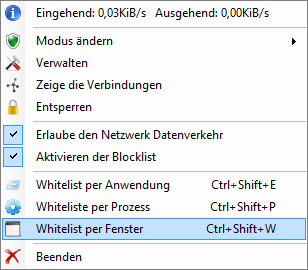 Warum nicht einfach den Spieß umdrehen und erstmal alle Anwendungen sperren, um danach nur die freizugeben, die man wirklich braucht. Das hat sich offenbar auch Károly Pados gedacht und mit TinyWall ein kleines Programm geschrieben, das genau so vorgeht.
Warum nicht einfach den Spieß umdrehen und erstmal alle Anwendungen sperren, um danach nur die freizugeben, die man wirklich braucht. Das hat sich offenbar auch Károly Pados gedacht und mit TinyWall ein kleines Programm geschrieben, das genau so vorgeht.
Nach der Installation sind zunächst alle Zugriffe aufs Internet gesperrt. Wer ins Netz will, muss in der Whiteliste vertreten sein.
Der sicherste Weg, nur die Programme in die Whiteliste zu übernehmen, die wirklich ins Netz dürfen, ist der manuelle. Dazu einfach das gewünschte Programm (z.B. den Browser) starten und [Strg + Umsch + W] drücken. Dann nochmal auf den Browser klicken und schon quittiert eine erscheinende Meldung, dass das Programm der Whiteliste hinzugefügt wurde. Wer sich beeilt, kann durch Klicken auf die Meldung ein Fenster anzeigen lassen, in dem sich das gewählte Programm noch gezielter Konfigurieren lässt.
Alternativ kann auch der entsprechende Prozess mit [Strg + Umsch + P] ausgewählt werden. Das ist besonders bei Programmen sinnvoll, die im Systray sitzen, wie bspw. die Clienten der Clouddienste. Kommandozeilenprogramme, wie Curl, dass ich zum Aktualisieren von Calibre nutze oder SendIt, mit dem ich die Belkinsteckdose per Mail ein- und ausschalte, werden per [Strg + Umsch + E] eingetragen.
Darüber hinaus unterstützt TinyWall auch einen Lernmodus, der sich alle Programme merkt, die eine Verbindung ins Internet wollen und sie in die Whitelist einträgt. Um ihn zu benutzen, sollte sichergestellt sein, dass sich keine Malware auf dem Rechner befindet und sich dazwischenmogelt und damit das Sicherheitskonzept aushebelt. Daher würde ich immer die Anwendungen manuell freischalten.
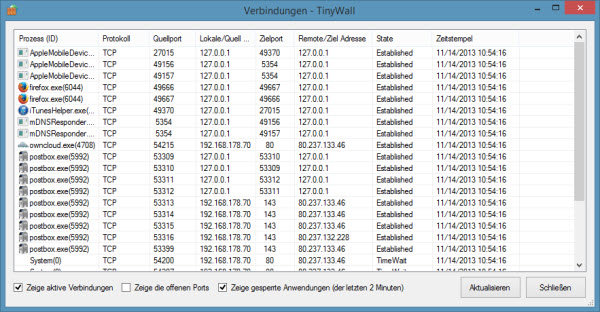
TinyWall bietet eine Übersicht über alle Programme, die sich in den letzten Minuten mit dem Internet verbinden wollten und ob die Verbindung geklappt hat. In den Einstellungen lassen sich alle erlaubten Programme anzeigen und auch neue können dort hinzugefügt werden. Ein Passwortschutz verhindert, dass neue Anwendungen in die Whiteliste eingetragen oder die Einstellungen geändert werden können.
Wird TinyWall beendet, können diese Anwendungen natürlich trotzdem über die Einstellungen der Windowsfirewall (auf der TinyWall ja basiert) freigeben werden. Per Gruppenrichtlinie könnte der Zugriff auf die Windowsfirewall ganz eingeschränkt werden, sodass auch hier kein Durchkommen ist.
TinyWall ist kostenlos und kann nach der Installation auf deutsch umgestellt werden. Ich habe es jetzt einige Tage lang am Laufen und bin sehr zufrieden damit.
E-Mailprogramm für Gelegenheitsnutzer
Normalerweise sind E-Mailprogramme recht aufgeblasen. Klar, sie bringen auch eine Menge an Funktionalität mit. Und ihnen liegt das gleiche Konzept hinsichtlich der Bedienung zugrunde. Dass es auch anders gehen kann, zeigt auf erfrischende Weise das E-Mailprogramm „PostMe Mini“.
Wie stark sich PostMe Mini von anderen E-Mailprogrammen unterscheidet, wird direkt sichtbar, wenn das Programm geöffnet wird.
Hier steht die E-Mail im Vordergrund und nicht das Programm. Im Gegensatz zu anderen Programmen ist die Oberfläche sehr minimalistisch. Ganz groß sichtbar ist die letzte Mail, daneben gibt es nur noch ein paar große Schaltflächen fürs die Standardaufgaben wie empfangen, antworten, löschen und natürlich schreiben. Eine Übersicht gibt es auch, allerdings muss sie explizit aufgerufen werden. Und sie zeigt sowohl empfangene als auch gesendete Mails an. Ein paar Extras, wie die Möglichkeit, Mails zu drucken, weiterzuleiten oder zu exportieren runden das Programm ab.
Unter der Haube bietet PostMe Mini ein paar interessante Dinge. Der unbedarfte Anwender klickt in Spam- oder Virenmails gern mal auf die Anhänge und verseucht sich so sein System. Damit das nicht passiert, können die Anhänge komplett ausgeblendet werden. Die wichtigsten wie *.exe, *.com, *.bat oder winmail.dat sind bereits in der Liste. Diese kann natürlich erweitert werden. In einer anderen Liste werden alle Endungen eingetragen, bei denen eine Warnmeldung erscheinen soll.
PostMe Mini kann auf Wunsch immer im Vollbild geöffnet werden, um den wenigen Platz auf kleinen Bildschirmen optimal auszunutzen. Alle paar Minuten (einstellbar) speichert das Programm die gerade geschriebene Mail. Der Hintergrund des Anzeigefensters kann mit verschiedenen Mustern oder Tapeten verändert werden. Das hat im Gegensatz zu anderen Programmen glücklicherweise keine Auswirkung auf den Inhalt der Mail. Alle Mails werden grundsätzlich nur als Reintext verschickt.
Fazit: Ich denke, PostMe Mini ist sehr gut für jeden geeignet, der nur hin- und wieder eine Mail empfangen oder verschicken möchte. Die großen Schaltflächen kann dabei auch der mit der Maus eher ungeübte Anwender treffen. Die Shareware kann 60 Tage lang ausprobiert und bei Gefallen für nur 20,- € lizensiert werden. Mittlerweile ist PostMe Mini kostenlos.
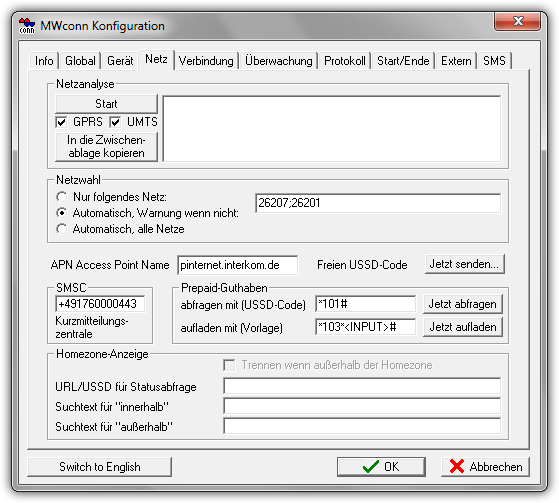
Alternativer Verbindungsmanager für mobiles Internet
Wenn ich unterwegs bin, benutze ich auf dem Notebook fonic, um ins Internet zu kommen. Auf dem fonic-Stick wird das Einwahlprogramm gleich mitgeliefert. Was ich bisher nicht wusste ist, dass es auch da Alternativen gibt. So bin ich vor einiger Zeit auf MWConn gestoßen:
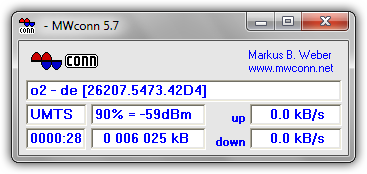
Ein Vorteil ist wohl, dass das Programm relativ klein ist und dementsprechend wenig Arbeitsspeicher verbraucht. Das mag auf älteren Rechnern durchaus eine Rolle spielen. Bei mir belegt das Programm rund 3,5 MB.
Im Gegensatz zum Mobile Partner — das ist das, was bei den fonic-Sticks beiliegt — kann man mit MWConn auch verschiedene Modems ansprechen und sich die jeweiligen Einstellungen entsprechend in Profilen ablegen. Das ist beispielsweise dann sinnvoll, wenn man häufiger im Ausland unterwegs ist und mit den dortigen Anbietern surfen will.
Ansonsten lässt sich das Programm ziemlich umfangreich konfigurieren und ich glaube, es unterstützt irgendwie alle Geräte, die am Markt sind. Hier mal ein Screenshot des Konfigurationsmenüs:
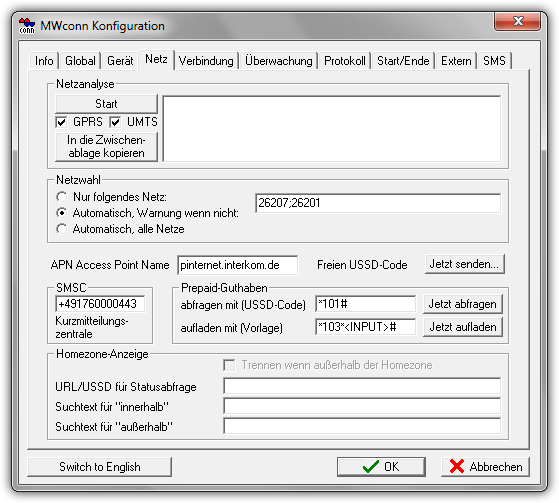
Was mir sehr gut gefällt ist, dass das Programm, wenn es minimiert ist im Tray ein Icon anzeigt, wo — wie bei Handys — die Empfangsstärke dargestellt wird. Somit sieht man gleich auf den ersten Blick, ob die Verbindung hängt oder nicht. Die beiliegende Anleitung beantwortet viele Fragen, ansonsten gibts noch ein Wiki, wo man sich auch schlaumachen kann. MWconn ist kostenlos, deutsch und für Ubuntu gibts auch eine Version namens ixconn.
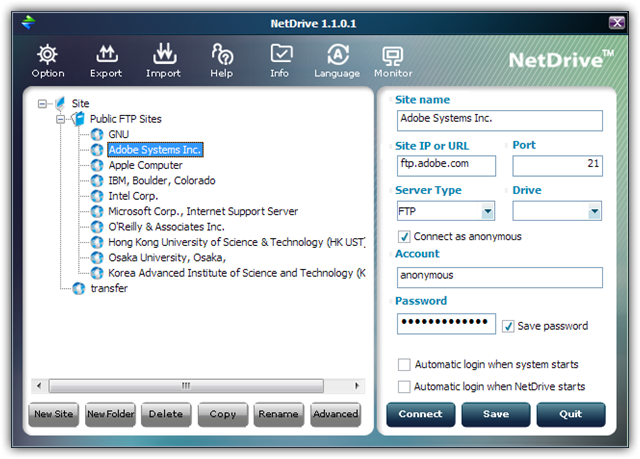
Netdrive jetzt endlich auch für Windows 7/64-Bit
Netdrive gibts jetzt endlich auch für Windows 7/64-Bit:
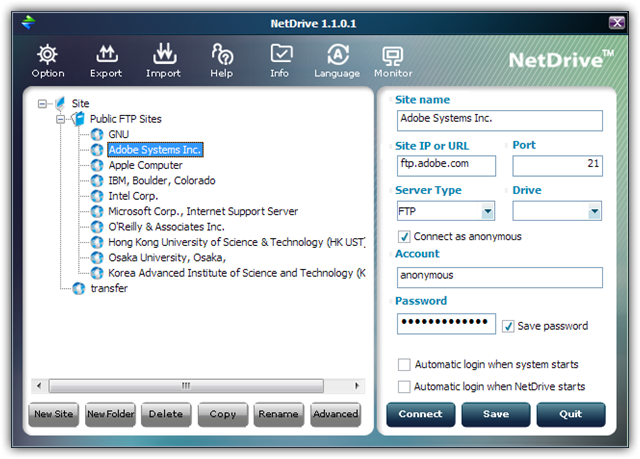 Das kommt mir gerade wie gerufen, denn ich pfriemle mir gerade eine Möglichkeit zusammen, vom Desktop und vom Notebook auf den gleichen Datenbestand zuzugreifen. Und weil ich ungern irgendwelche Dienste nutzen will bzw. weil die Geschwindigkeit zur Dropbox recht lahm ist, kann ich das jetzt auch via meines Webspace machen. Mal schauen, wie gut das funktioniert.
Das kommt mir gerade wie gerufen, denn ich pfriemle mir gerade eine Möglichkeit zusammen, vom Desktop und vom Notebook auf den gleichen Datenbestand zuzugreifen. Und weil ich ungern irgendwelche Dienste nutzen will bzw. weil die Geschwindigkeit zur Dropbox recht lahm ist, kann ich das jetzt auch via meines Webspace machen. Mal schauen, wie gut das funktioniert.
Alternative zu Weaverslave
Ich habe hier zwar schon einige Text- bzw. HTML-Editoren vorgestellt oder in den Artikeln genannt, aber keiner kam bisher so nah an Weaverslave heran, wie Webocton – Scriptly.
Der startet zwar nicht so schnell wie Notepad++ oder PsPad, bietet aber eine Fülle an Funktionen, die es sonst nur bei kostenpflichtigen Programmen gibt. Und das Beste ist: Für Umsteiger vom seligen Weaverslave, der ja leider seit Jahren nicht weiterentwickelt wird, gibts fast keine Probleme. Die Suche ist — wie gewohnt — am rechten Rand angepappt. Und sie bietet auch den gleichen Umfang, wie die des Weaverslaves. Das ist für mich das Wichtigste dabei. Scriptly unterstützt zusätzlich noch Plugins, was den Funktionsumfang nochmals erweitert. Das Programm ist deutsch und kostenlos. Eine portable Version gibts auch.
Lunascape – Browser für Webentwickler
Momentan scheint sich auf dem Browsermarkt einiges zu tun. Nachdem ich ja gestern schon den FoxGLove vorgestellt habe, gehts heute weiter mit Lunscape, einem Browser, der alle drei verfügbaren Rendering-Engines unterstützt. Das wäre Gecko von Mozilla, die auch im Firefox drin ist, dann Webkit, die in Chrome, Chromium und Safari zu finden ist und Trident, die der Internet Explorer benutzt.
Wie jeder moderne Browser unterstützt Lunascape Tabs. Es ist möglich, jedem Tab eine unterschiedliche Rendering-Engine zuzuordnen, doch leider wird das im Tab selber nicht angezeigt. Nur unten in der Statusleiste. Als Hilfe kann man aber mehrere Tabs neben- oder untereinander anzeigen. Der Screenshot oben zeigt meine Seite mit den verschiedenen Engines (v.l.n.r.: Trident, Gecko, Webkit). Am Text im „über…“-Kasten kann man hier die Unterschiede im Fontrendering erkennen.
Dass der Browser auch oder gerade für Webentwickler ist, sieht man auch an den verschiedenen Helferlein, die direkt eingebaut sind. So gibt es beispielsweise die Möglichkeit, von der geöffneten Seite einen Screenshot zu machen und eine Latte an fertigen Bookmarlets und Scripts. Also das richtige Werkzeug, um Webseiten während der Entstehung in unterschiedlichen Browsern zu testen.
Ansonsten unterstützt Lunascape natürlich auch RSS-Feeds, allerdings ließ sich bei mir die XML-Datei aus dem Google Reader nicht importieren („This is invalid XML“). Der Browser kann auch durch Addons erweitert werden, momentan gibts aber noch keine. Das Aussehen kann gespeichert werden und so für verschiedene Aufgaben angepasst werden. Ist vielleicht auch eine interessante Funktion für Power-User?
Insgesamt ist Lunascape aus meiner Sicht eine interessante Lösung, um Webseiten gleichzeitig in mehreren Browsern dartzustellen. Das Nur-für-Windows-Programm ist momentan im Alpha-Stadium und nur auf englisch verfügbar.
FoxGLove: Eigener Browser für alle Google Anwendungen
Ein Leser der englischen Seite Lifehacker hat einen Firefox 3 dermaßen modifiziert, dass dieser als Standalone-Google-Apps-Browser durchgehen kann.
FoxGLove hat er das Teil genannt und es besteht im wesentlichen aus einem mit verschiedenen Addons versehenen portablen Firefox. So werden standardmäßig beim Start Google Mail, Google Reader und Google Docs geöffnet. Über eine Sidebar kann Talk oder der Kalender angezeigt werden. Die Anwendung erlaubt es außerdem, parallel zu einem bereits installiertem Firefox starten zu können, sodass sie wirklich als Ergänzung herhalten kann.
Defaultmäßig werden beim Beenden alle persönlichen Daten gelöscht, man muss sich dann also immer neu anmelden. Aber man kann dies natürlich im Browser direkt umstellen, dazu muss man aber erst die Menüleiste mittels rechtsklick auf die Symbolleiste sichtbar machen. Wenn sie sichtbar ist, kann man dann via „Tools/Options/Privacy“ den Haken bei „Always clear my private data when I close Firefox“ rausmachen oder über „Settings“ wählen, was gelöscht werden soll.
Ich finde dieses Projekt eine interessante Idee, bündelt es doch sämtliche Googledienste unter einer Oberfläche. Vielleicht gibts das auch irgendwann man auf deutsch, momentan isses nur auf englisch verfügbar und auch auf diesen Sprachraum abgestimmt.
Lesezeichen zwischen Browsern synchronisieren
Wer mehrere Browser einsetzt, wird oft vor dem Problem stehen, dass die Lesezeichen oder Favoriten des einen Browsers nicht mit dem anderen kompatibel sind. Natürlich unterstützen die modernen Browser in der Regel den Import aus anderen Browsern, aber einfacher geht das mit dem Tool Transmute:
Das Windowsprogramm unterstützt folgende Browser:
- Chrome
- Chromium
- Firefox 1-3, Flock
- Internet Explorer
- Opera
- Safari
Auf Wunsch erstellt Transmute vor dem Export ein Backup der jeweiligen Lesezeichen. Auch ist es möglich, die Lesezeichen in ein wählbares Unterverzeichnis (auch mit Zeitstempel) einzufügen. Transmute kommt standradmäßig auf englisch, es kann aber auch eine deutsche Sprachdatei heruntergeladen und eingebunden werden. Noch ein Hinweis zum Schluß: Für den Exportvorgang müssen beide Browser geschlossen sein.